快递助手可实现快递单打印/发货单打印/一键发货,快递助手云打印技术,可实现办公室向仓库的打印机发送打印请求。
1、首先安装打印控件,在网上搜索并下载C-Lodop打印控件(分为32位/64位,按自己系统选择下载)
```
```
2、安装完成后配置打印信息。设置 -> 端口设置
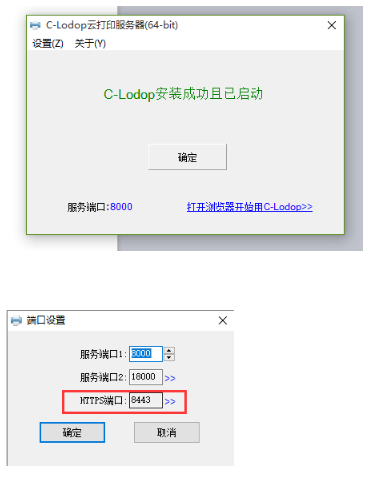
```
```
3、再配置后台中的打印信息,应用->快递助手->打印机设置
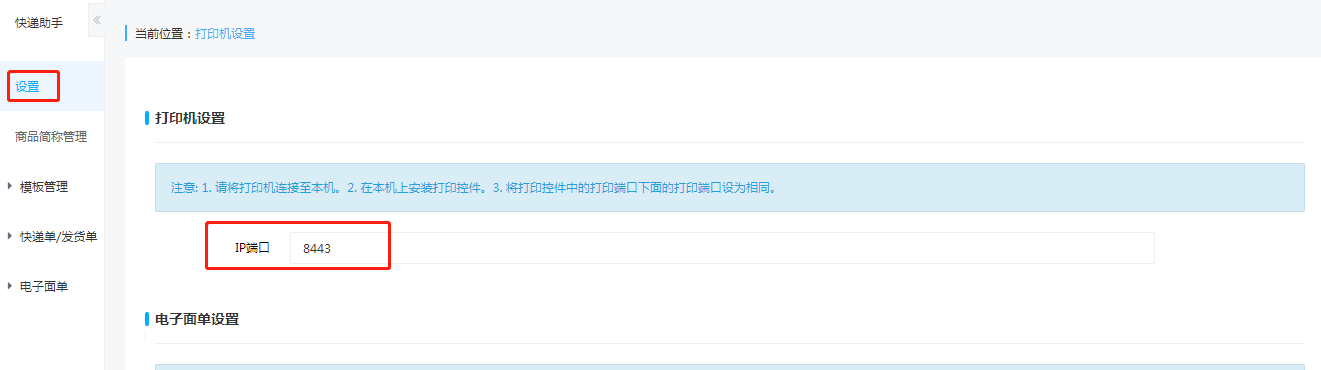
```
```
4、添加发件人模板,应用->快递助手->模板管理->发件人模板
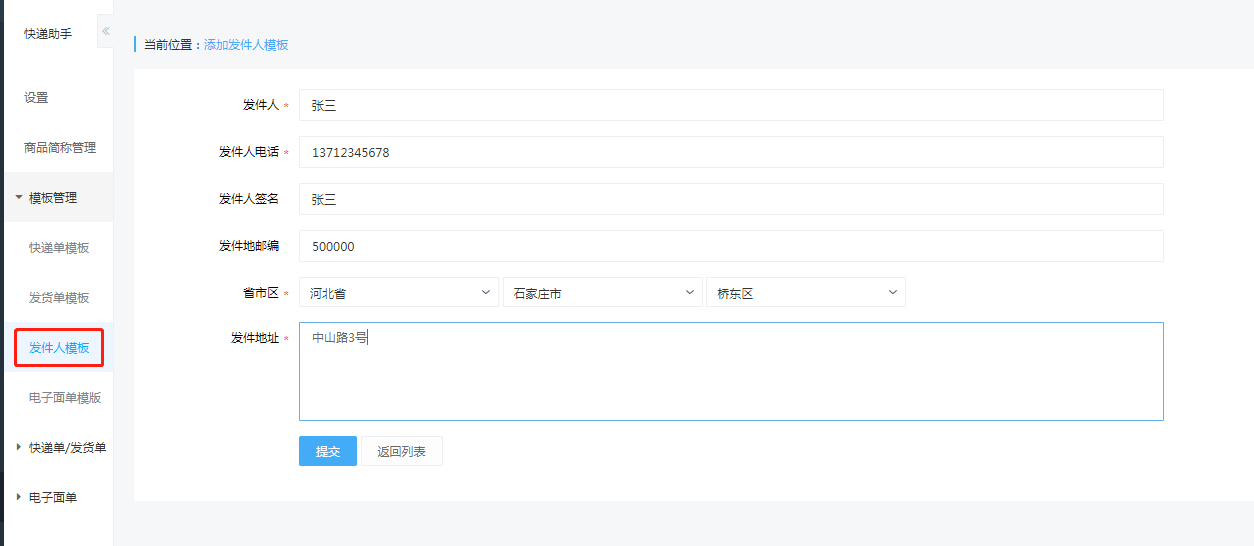
```
```
5、添加快递单模版,应用->快递助手->>模板管理->快递单模板
填写快递单信息,各快递单图片模板在网上下载下来上传。
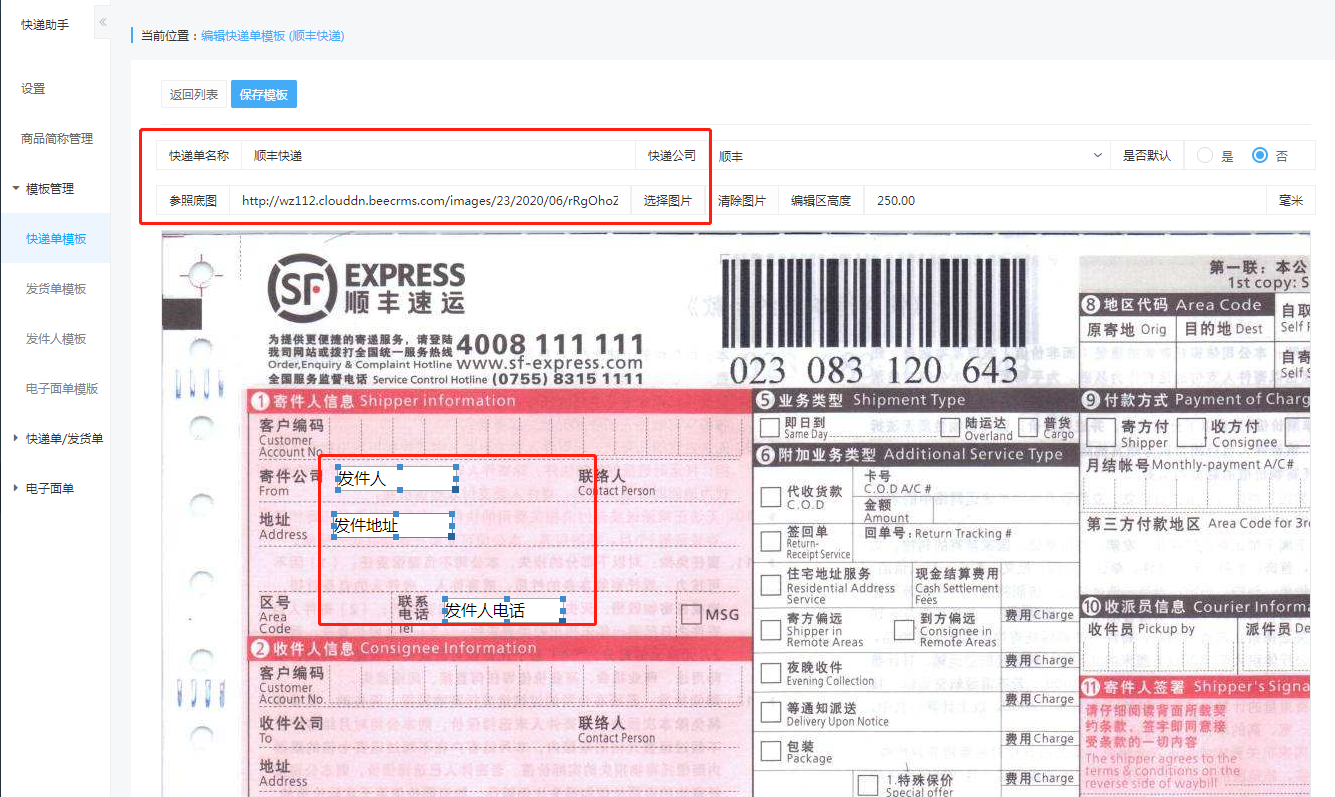
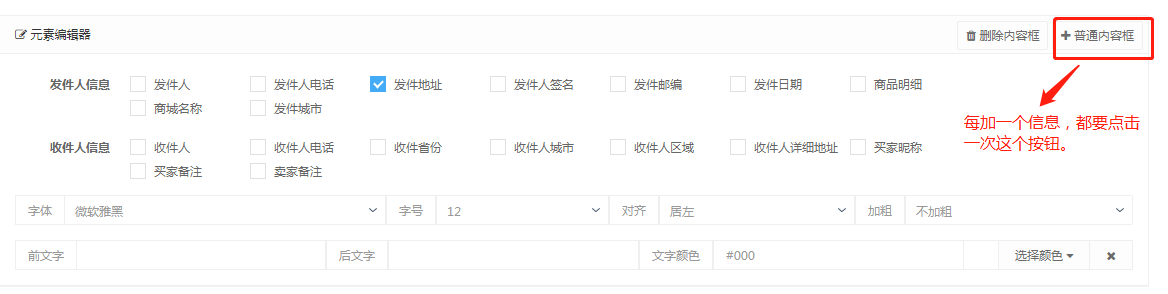
点击设置单据高度
选择快递单底图(只用于参照作用,打印时不会打印出底图,非必填)
选择快递类型(重要,一键发货时调用此处快递类型)
根据需求添加内容框
保存 并设置其中一个为默认
```
```
6.1设置发货单模板,应用->快递助手->>模板管理->发货单模板
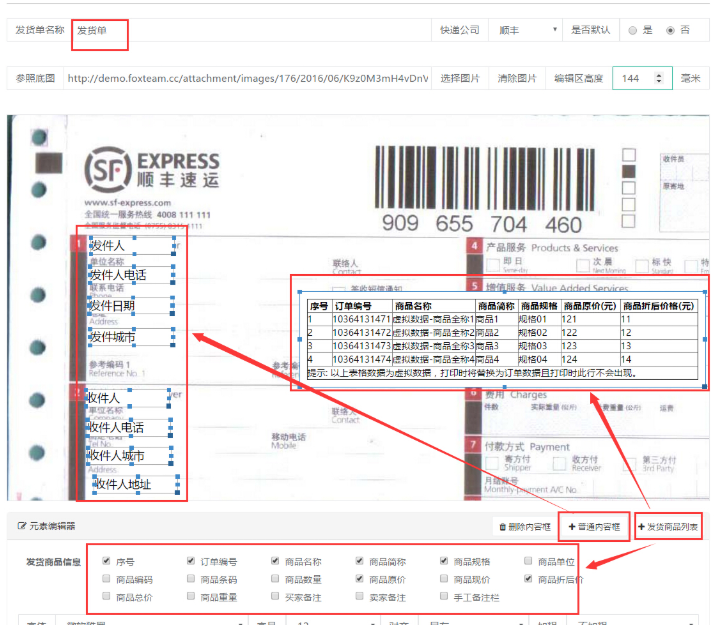
6.2设置单据高度
6.3选择参照底图(非必选)
6.4根据需求添加内容框
6.5跟快递单不同的是发货单多了一个发货商品列表,可跟需要设置列表的内容
6.6保存 并设置其中一个为默认
```
```
7 单个打印,应用->快递助手->快递单/发货单->单个打印
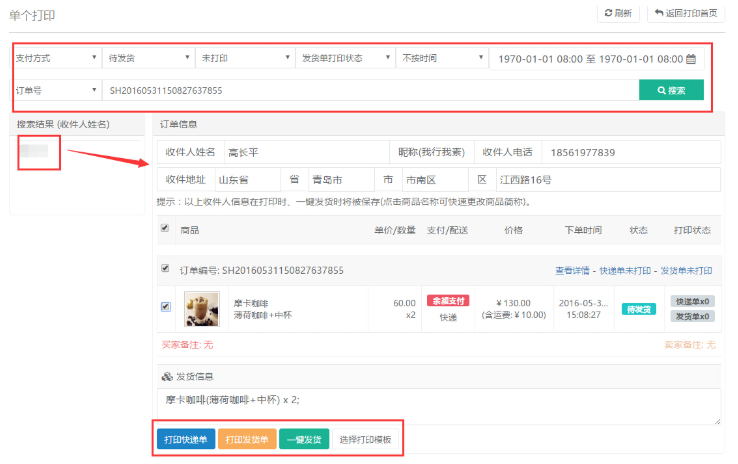
7.1根据条件查询出想要打印的订单
7.2先在左侧搜索结果 根据收货人获得订单
7.3可根据需要修改订单信息中的收件人信息
7.4可根据需要修改商品的简称
7.5可根据需要勾选要打印的订单
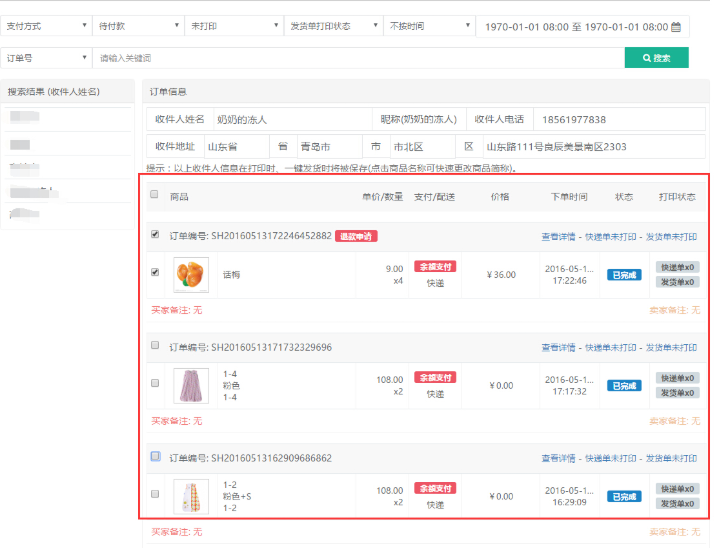
7.6可根据需要修改发货信息栏
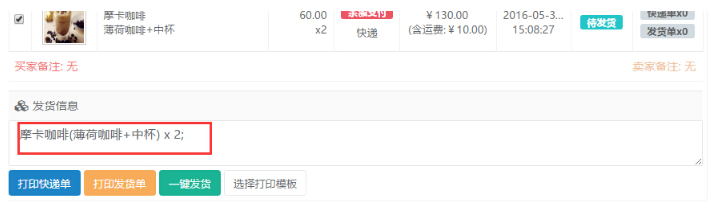
7.7点击打印快递单进行打印
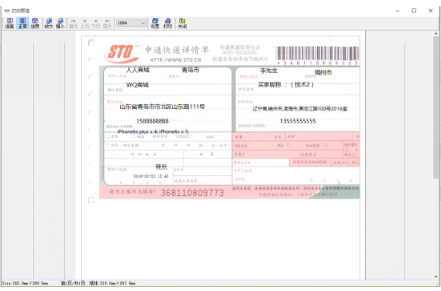
7.7.1点击设置 设置打印机及信息 并点击确定
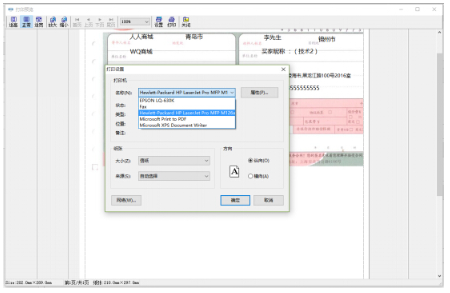
7.7.2点击打印 也可选择打印机 并点击确定进行打印
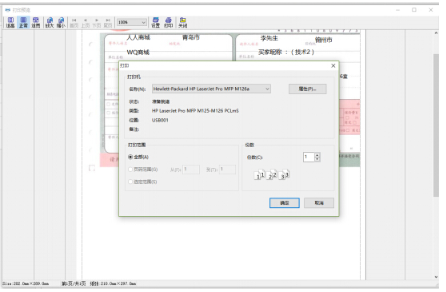
7.8点击打发货递单进行打印(步骤参考7.7)
7.9点击一键发货 进行发货
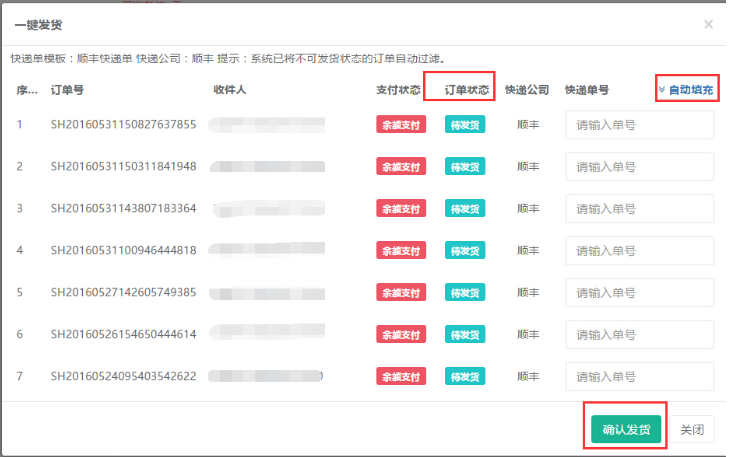
7.10填写快递单号(可使用自动填充功能)
7.11系统将不可发货状态的订单自动过滤
7.12点击确认发货 则进行发货处理
```
```
8 批量打印(大致与单个打印同理)
```
```
9 商品简称编辑 应用->快递助手->商品简称设置(未编辑的点击未填写即可编辑,已编辑需修改的点击简称即可修改)
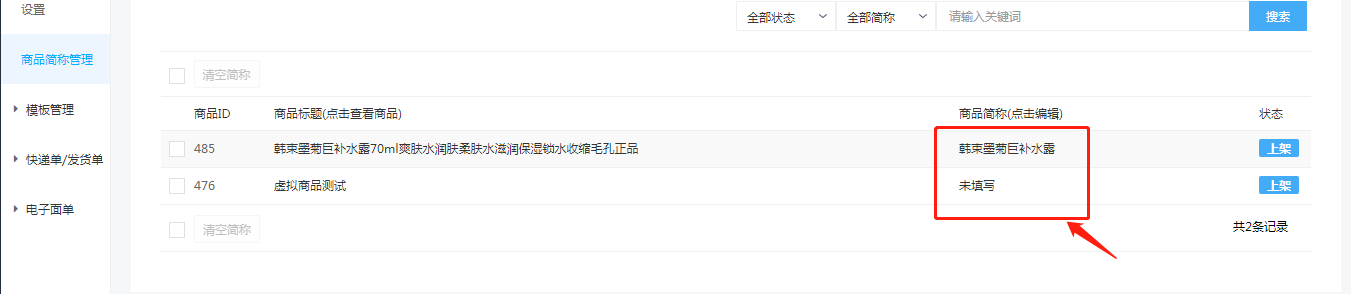
- 前章-商城的使用要求
- 登录和基本界面
- 登录
- 基本界面
- 商城首页
- 顶部菜单
- 左侧菜单
- 设置
- 商城
- 基础设置
- 关注及分享
- 商城状态
- 模板设置
- 全网通设置
- 交易设置
- 消息推送
- 消息提醒
- 微信模板库
- 自定义消息库
- 短信配置-短信接口和消息库
- 小票打印机-打印机管理和模板库
- 其他
- 会员设置
- 分类层级
- 地址库设置
- 物流信息接口
- 快捷导航管理
- 入口
- 店铺
- 首页
- 幻灯片
- 导航图标
- 广告
- 魔方推荐
- 商品推荐
- 排版设置
- 商城
- 配送方式
- 公告管理
- 评价管理
- 退货地址
- 店铺装修
- 页面管理
- 公用模块
- 自定义菜单
- 其它功能
- 商城设置
- 模板管理
- 商品
- 商品管理
- 商品分类
- 商品的添加
- 基本信息设置
- 库存规格设置
- 参数设置
- 详情设置
- 购买权限设置
- 营销设置
- 会员折扣设置
- 分享关注设置
- 卖家通知设置
- 线下核销设置
- 自定义表单设置
- 店铺信息设置
- 自定义模板
- 虚拟卡密
- 虚拟卡密新增功能
- 商品组
- 标签管理
- 会员
- 会员列表
- 会员等级
- 会员分组
- 排行榜设置
- 微信会员卡
- 订单
- 订单管理
- 概述
- 待发货
- 待收货
- 待付款
- 已完成
- 已关闭
- 全部订单
- 维权订单
- 工具
- 自定义导出
- 批量发货
- 营销
- 微信卡券
- 如何添加卡券
- 添加自定义元素
- 使用和领取设置
- 微信卡券的错误提示
- 基本功能
- 满额立减
- 满额包邮
- 抵扣设置
- 充值优惠
- 积分优惠
- 套餐管理
- 赠品管理
- 全返管理
- 找人代付
- 优惠券
- 分类管理
- 优惠券的添加
- 添加收银台优惠券
- 手动发送
- 购物送券
- 分享发券
- 新人发券
- 满额送券
- 购物送券
- 用券送券
- 发放记录
- 其他设置
- 关注回复
- 财务
- 充值记录
- 提现申请
- 明细
- 下载对账单
- 数据
- 销售统计
- 商品统计
- 会员统计
- 商城常见问题
- 客服or模板消息推送的区别
- 超级海报与活动海报各海报区别
- 会员昵称、头像为何是【未更新】状态
- 模板消息行业选择
- 应用
- 快递助手
